笔者为你win10系统设置数据缓冲区数值来提升网速的方法
发布日期:2019-09-11 作者:win10正式版 来源:http://www.win10g.com
win10系统是很多电脑用户首选的装机系统,然而有不少用户在使用过程中可能会碰到win10系统设置数据缓冲区数值来提升网速的情况。大部分用户电脑技术都是菜鸟水平,面对win10系统设置数据缓冲区数值来提升网速的问题,无法自行解决。不少用户都来咨询小编win10系统设置数据缓冲区数值来提升网速要怎么处理?其实可以根据以下步骤1、鼠标移至电脑左下角的开始位置,按 “开始-运行-输入regedit” 顺序打开windows系统的“注册表编辑器”; 2、在打开的注册表编辑器面板中中找到“HKEY_LoCAL_MACHinE/system/CurrenControlset/services/Tcpip/parameters”子键;这样的方式进行电脑操作,就可以搞定了。下面就和小编一起看看解决win10系统设置数据缓冲区数值来提升网速问题详细的操作步骤:
1、鼠标移至电脑左下角的开始位置,按 “开始-运行-输入regedit” 顺序打开windows系统的“注册表编辑器”;
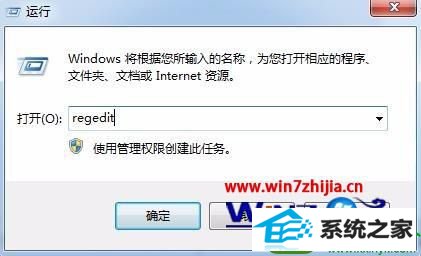
2、在打开的注册表编辑器面板中中找到“HKEY_LoCAL_MACHinE/system/CurrenControlset/services/Tcpip/parameters”子键;
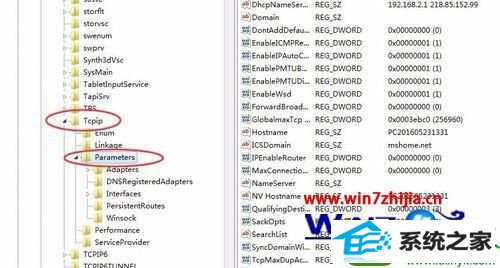
3、在右边键值区中,找到或新建一个名为“GlobalmaxTcpwindowsize”的dwoRd键值项;将其数据值数据设为“256960”(十进制),当然,相近的数值也是可以的;

4、然后关闭“注册表编辑器”,重新启动电脑就完成了。
关于win10系统怎么设置数据缓冲区数值来提升网速就跟大家介绍到这边了,感兴趣的用户们可以按照上面的方法步骤来进行操作吧。
------分隔线------
- 栏目专题推荐
鹰王重装系统
系统之家u盘启动盘制作工具
番茄花园装机助理
蜻蜓重装系统
韩博士装机管家
土豆win7系统下载
雨林风木u盘启动盘制作工具
黑云系统
U大仙u盘启动盘制作工具
小白官网
云帆装机大师
萝卜菜一键重装系统
u大仙win7系统下载
屌丝xp系统下载
小强win10系统下载
雨林木风官网
熊猫win7系统下载
三星xp系统下载
笔记本系统
小黑装机大师
 系统之家win10免激活64位精选超速版v2021.11系统之家win10免激活64位精选超速版v2021.11
系统之家win10免激活64位精选超速版v2021.11系统之家win10免激活64位精选超速版v2021.11 系统之家Windows10 正式装机版64位 2020.07系统之家Windows10 正式装机版64位 2020.07
系统之家Windows10 正式装机版64位 2020.07系统之家Windows10 正式装机版64位 2020.07 系统之家Win10 清爽装机版64位 2020.11系统之家Win10 清爽装机版64位 2020.11
系统之家Win10 清爽装机版64位 2020.11系统之家Win10 清爽装机版64位 2020.11 电脑公司Window10 v2020.05 32位 大神装机版电脑公司Window10 v2020.05 32位 大神装机版
电脑公司Window10 v2020.05 32位 大神装机版电脑公司Window10 v2020.05 32位 大神装机版 系统之家Win7 官网装机版 2020.06(32位)系统之家Win7 官网装机版 2020.06(32位)
系统之家Win7 官网装机版 2020.06(32位)系统之家Win7 官网装机版 2020.06(32位) 番茄花园Win10 安全装机版 2021.03(32位)番茄花园Win10 安全装机版 2021.03(32位)
番茄花园Win10 安全装机版 2021.03(32位)番茄花园Win10 安全装机版 2021.03(32位)
- 系统教程推荐
- 主编为你win10系统文件夹共享权限设置 的教程
- 小编为你win10系统休眠时断网的办法
- 快速恢复win10系统右键发送到选项为空白的办法
- 笔者详解win10系统U盘装系统提示windows找不到文件C:\windows\explor
- win10系统鼠标光标总是乱移动的还原步骤
- Msdn订阅网站发布win7创意者升级iso镜像下载
- 绿茶设置win10系统打印机显示叹号无法打印的步骤
- 电脑店恢复win10系统打开迅雷影音播放视频闪退的方法
- 保护win 10系统安全组策略禁止页面自动下载配置
- win10系统右键如果添加office的word/Excel/ppt功能
- 老友设置win8系统从视频中提取音频文件的教程
- 老司机恢复win8系统打开网页无法加载视频的教程
- 彻底隐藏win10系统隐藏的文件夹
- 禁用Ghost win7旗舰版锁屏(日升级)_win7旗舰版锁屏
- win10系统电脑连接Mp3/Mp4后无法识别的解决办法
